DCP-8060
FAQ e Risoluzione dei problemi |

DCP-8060
Data: 28/08/2023 ID: faq00000365_002
Aggiungere il dispositivo Brother (il driver della stampante) utilizzando Mac OS X 10,5 - 10,11.
Per individuare Stampa e fax, Stampa e scansione o stampanti e scanner e aggiungere il dispositivo Brother come stampante, seguire le istruzioni riportate di seguito:
NOTA: Le schermate possono variare a seconda del sistema operativo utilizzato e della macchina Brother.
-
Spegnere la macchina Brother e scollegarla dalla presa di corrente. Se è collegato un cavo di interfaccia, scollegarlo.
-
Scegliere il tipo di connessione.
Per gli utenti USB:- Collegare la macchina Brother alla presa di corrente e accenderla.
- Collegare la macchina Brother al PC tramite il cavo USB.
NON collegare il dispositivo a una porta USB di una tastiera o a un hub USB non alimentato.
Per gli utenti di reti cablate:- Collegare il cavo di rete alla macchina Brother e all'hub.
- Collegare la macchina Brother alla presa di corrente e accenderla.
Per gli utenti di reti wireless:
-
Collegare la macchina Brother alla presa di corrente e accenderla.
- A questo punto, è necessario configurare il computer in rete. Per ulteriori informazioni su come configurare la macchina in rete, fare riferimento alla Guida di installazione rapida o alla Guida per l'utente di rete della macchina in uso. La Guida all'installazione rapida o la Guida dell'utente di rete più recenti sono disponibili nella sezione Manuali .
-
Fare clic sul menu Apple e scegliere Preferenze di sistema.
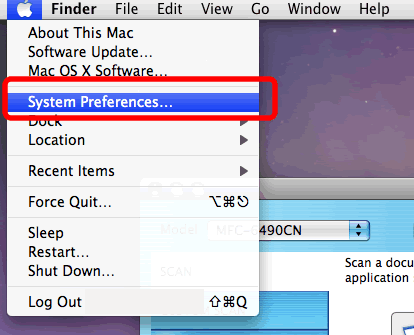
-
Fare clic sull' icona Stampa e Fax, Stampa e scansione o stampanti e scanner .
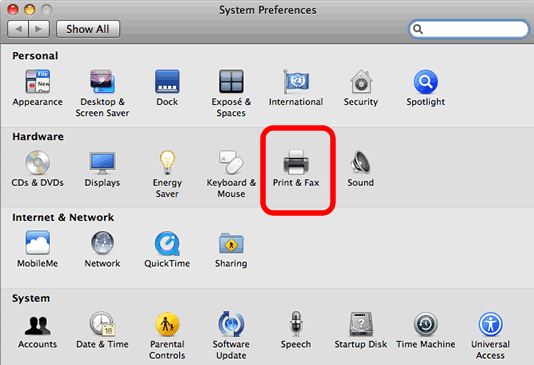
-
Fare clic sul pulsante + .
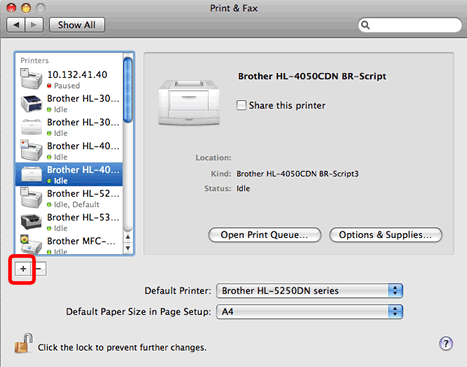
-
Fare clic su predefinito. Scegliere il computer Brother dall' elenco Nome stampante .
Verificare che nell'elenco sia presente la macchina corretta per Stampa con o Usa. E fare clic sul pulsante Aggiungi .
Per il driver CUPS:
Assicurarsi che [nome modello] + CUPS sia elencato per Stampa con o Usa. (Dove [nome modello] è il nome del modello della stampante).
Per il driver PostScript (non disponibile per tutti i modelli):
Assicurarsi che [nome modello] BR-Script o [nome modello] PS sia elencato per Stampa con o Usa. (Dove [nome modello] è il nome del modello della stampante).Per i modelli compatibili con AirPrint:
Se è selezionato il driver AirPrint, non si dispone della funzionalità completa del driver della stampante. Si consiglia invece di scegliere CUPS driver, come descritto sopra, per la funzionalità più completa.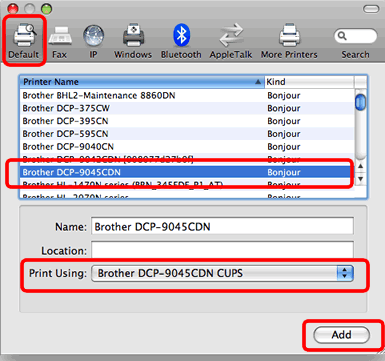
-
Il dispositivo viene aggiunto a Stampa e fax, Stampa e scansione o stampanti e scanner. Chiudere Preferenze di sistema.
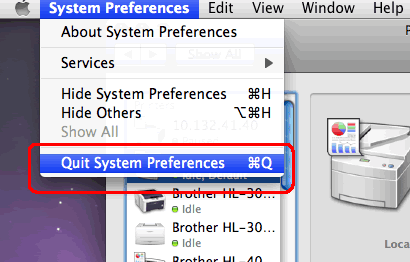
DCP-110C, DCP-115C, DCP-117C, DCP-120C, DCP-130C, DCP-135C, DCP-145C, DCP-150C, DCP-165C, DCP-195C, DCP-197C, DCP-310CN, DCP-315CN, DCP-330C, DCP-340CW, DCP-350C, DCP-357C, DCP-365CN, DCP-375CW, DCP-385C, DCP-395CN, DCP-4020C, DCP-540CN, DCP-560CN, DCP-585CW, DCP-6690CW, DCP-7010, DCP-7025, DCP-750CW, DCP-770CW, DCP-8020, DCP-8025D, DCP-8040, DCP-8045D, DCP-8060, DCP-8065DN, DCP-8070D, DCP-8085DN, DCP-8110DN, DCP-8250DN, DCP-9010CN, DCP-9020CDW, DCP-9040CN, DCP-9042CDN, DCP-9045CDN, DCP-9055CDN, DCP-9270CDN, DCP-J1100DW, DCP-J125, DCP-J132W, DCP-J140W, DCP-J152W, DCP-J315W, DCP-J515W, DCP-J525W, DCP-J552DW, DCP-J562DW, DCP-J572DW, DCP-J715W, DCP-J925DW, DCP-L2510D, DCP-L2550DN, DCP-L3510CDW, DCP-L3550CDW, DCP-L5500DN, DCP-L6600DW, DCP-L8410CDW, FAX-1815C, FAX-1820C, FAX-1835C, FAX-1840C, FAX-1940CN, FAX-2440C, FAX-2920, FAX-2940, HL-1240, HL-1250, HL-1270N, HL-1430, HL-1440, HL-1450, HL-1470N, HL-1650, HL-1670N, HL-1850, HL-1870N, HL-2040, HL-2070N, HL-2170W, HL-2270DW, HL-2460, HL-2600CN, HL-2700CN, HL-3040CN, HL-3070CW, HL-3140CW, HL-3170CDW, HL-3450CN, HL-4000CN, HL-4040CN, HL-4050CDN, HL-4070CDW, HL-4140CN, HL-4150CDN, HL-4200CN, HL-4570CDW, HL-5040, HL-5050, HL-5070N, HL-5140, HL-5150D, HL-5170DN, HL-5240, HL-5240L, HL-5250DN, HL-5270DN, HL-5280DW, HL-5340D, HL-5350DN, HL-5370DW, HL-5380DN, HL-5450DN, HL-5470DW, HL-6050D, HL-6050DN, HL-6180DW, HL-6180DWT, HL-7050, HL-7050N, HL-8050N, HL-J6000DW, HL-J6100DW, HL-L2310D, HL-L2350DW, HL-L2370DN, HL-L2375DW, HL-L3210CW, HL-L3230CDW, HL-L3270CDW, HL-L5000D, HL-L5100DN(T), HL-L5200DW(T), HL-L6250DN, HL-L6300DW(T), HL-L6400DW(T), HL-L6450DW , HL-L8250CDN, HL-L8260CDW, HL-L8350CDW, HL-L8360CDW, HL-L9200CDWT, HL-L9310CDW(T), MFC-210C, MFC-215C, MFC-235C, MFC-240C, MFC-250C, MFC-255CW, MFC-257CW, MFC-260C, MFC-290C, MFC-295CN, MFC-3220C, MFC-3240C, MFC-3320CN, MFC-3340CN, MFC-3360C, MFC-3420C, MFC-3820CN, MFC-410CN, MFC-425CN, MFC-440CN, MFC-465CN, MFC-4820C, MFC-490CW, MFC-5440CN, MFC-5460CN, MFC-5490CN, MFC-580, MFC-5840CN, MFC-5890CN, MFC-5895CW, MFC-590, MFC-620CN, MFC-640CW, MFC-6490CW, MFC-660CN, MFC-680CN, MFC-6890CDW, MFC-7225N, MFC-7420, MFC-7820N, MFC-790CW, MFC-795CW, MFC-820CW, MFC-8220, MFC-8370DN, MFC-8380DN, MFC-8420, MFC-8440, MFC-845CW, MFC-8460N, MFC-8510DN, MFC-8520DN, MFC-8820D, MFC-8840D, MFC-885CW, MFC-8860DN, MFC-8870DW, MFC-8880DN, MFC-8890DW, MFC-890, MFC-8950DW, MFC-8950DWT, MFC-9030, MFC-9070, MFC-9120CN, MFC-9140CDN, MFC-9160, MFC-9180, MFC-9320CW, MFC-9330CDW, MFC-9340CDW, MFC-9420CN, MFC-9440CN, MFC-9450CDN, MFC-9460CDN, MFC-9465CDN, MFC-9660, MFC-9760, MFC-9840CDW, MFC-9880, MFC-990CW, MFC-9970CDW, MFC-J1300DW, MFC-J220, MFC-J245, MFC-J265W, MFC-J410, MFC-J430W, MFC-J4410DW, MFC-J4420DW, MFC-J4510DW, MFC-J4610DW, MFC-J4620DW, MFC-J470DW, MFC-J4710DW, MFC-J480DW, MFC-J491DW, MFC-J497DW, MFC-J5320DW, MFC-J5330DW, MFC-J5620DW, MFC-J5720DW, MFC-J5730DW, MFC-J5910DW, MFC-J5920DW, MFC-J5930DW, MFC-J5945DW, MFC-J615W, MFC-J625DW, MFC-J650DW, MFC-J6510DW, MFC-J6530DW, MFC-J680DW, MFC-J6910DW, MFC-J6930DW, MFC-J6935DW, MFC-J6945DW, MFC-J6947DW, MFC-J825DW, MFC-J870DW, MFC-J880DW, MFC-J890DW, MFC-J985DW, MFC-L2710DN, MFC-L2710DW, MFC-L2730DW, MFC-L2750DW, MFC-L3730CDN, MFC-L3750CDW, MFC-L3770CDW, MFC-L5700DN, MFC-L5750DW, MFC-L6800DW(T), MFC-L6900DW(T), MFC-L6950DW, MFC-L6970DW, MFC-L8690CDW, MFC-L8900CDW, MFC-L9570CDW(T), MFC-L9577CDW
Per richiedere ulteriore assistenza, contattare il servizio assistenza clienti Brother:
Feedback sui contenuti
Questo modulo viene utilizzato esclusivamente con finalità di feedback.